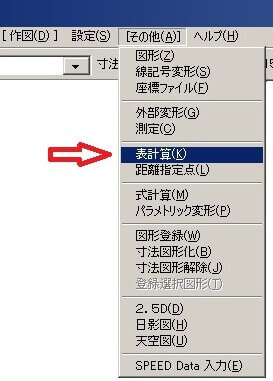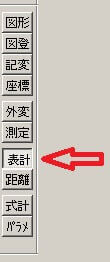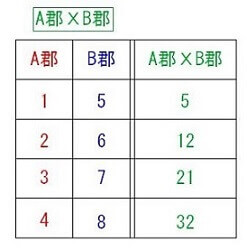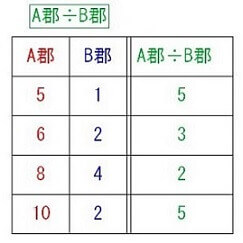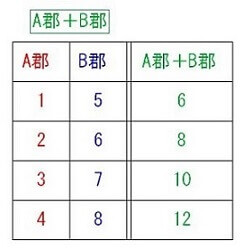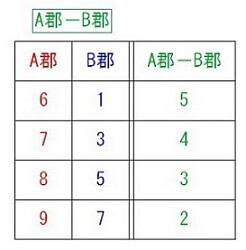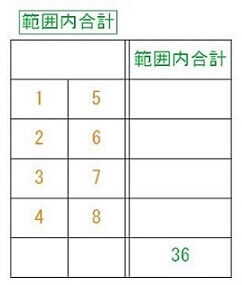JW_CAD・JWWの使い方 表計算
表計算
JW_CAD・JWWの使い方 表計算の解説
表計算 JW_CAD・JWW-解説本
表計算
● スマホで、JW_CAD・JWWの使い方を調べる 使い方+PDF編集→

● サイト内検索―たとえば「線記号変形」などのように入力して、このサイトの他の項目などを検索をしてみてください 。ピンポイントで、検索結果を得られます。
本記事には、PRが含まれています
JW_CAD・JWWの使い方 HOME>表計算
●目次 JW_CAD・JWWの使い方 ~基本操作と応用
JW_CAD・JWWの使い方で疑問の多い項目
移動 印刷 拡大縮小 画像・写真 寸法 線の太さ ダウンロード 塗りつぶし PDFに変換 レイヤー
●PDFをDXFに変換 JW_CAD・JWW で、操作できます フリーソフト
●PDF編集の目次 PDF編集を、フリーソフトやフリーオンラインで
PDF結合・PDF圧縮・PDF分割・PDF作成変換・PDFからjpeg変換・PDFパスワード解除・PDFパスワード設定
JW_CAD・JWW -表計算
簡単な表計算ができます
表計算
JW_CAD・JWW で作成した表で、加減乗除の計算を行うことができます。作図中に計算が必要になった時や、作成した表を図面に入れる際に使うと便利です。ただ計算をするだけなら、表の形はわざわざ作る必要はありません。数字を選択するだけで、計算が行えます。 JW_CAD・JWW の「表計算」を使うには、メニューバーの「その他」→「表計算」をクリックします。あるいは、ツールバーの「表計」をクリックします。ツールバーが表示されていない時には、メニューバーの「表示」→「ツールバー」をクリックします。
現われた画面で「その他(1)」にチェックを入れて、「OK」をクリックすればツールバーが表示されます。
ツールバーの中で「表計」をクリックすることにより、表計算を使えるようになります。「その他(1)」のツールバーは、図形・図形登録・線記号変形・座標など10個のコマンドが含まれています。将来的には、ユーザー(1)〜ユーザー(6)をフル活用して、自分が欲しいコマンドを集めたツールバーを作ってみるのも良いでしょう。「表計」をクリックすれば、表計算のコントロールバーが表示されます。
群という漢字は、あまり使う機会が少ないのでなじみにくいかもしれませんが、ブロックと考えればわかりやすいでしょう。A群XB群であれば、AブロックXBブロックと置き換えると、わかりやすくなると思います。
A群XB群
「A群XB群」では、A群XB群の数値を計算して、計算結果を書き込みます。下記に数字を入れた、簡単な表を作成しています。緑色が、計算結果の数値です。使い方 1 A群XB群
- A群の下の数字を、範囲で囲みます。始点を左クリックして、終点を右クリックします。
- 次にB群の下の数字を、同様に囲みます。
- 最後に、書き込み位置(小数点の位置)を指示すれば完了です。
- 終点指示の右クリックは、選択確定の意味合いを持ちます。終点の指示を右クリックではなく左クリックにすれば、数字の追加や削除が行えます。ただ、ある程度表が出来ているなら、選択モレはないと思いますので、終点は右クリックと覚えておいても大丈夫でしょう。
A群÷B群
「A群÷B群」では、A群÷B群の数値を計算して、計算結果を書き込みます。下記に数字を入れた、簡単な表を作成しています。緑色が、計算結果の数値です。使い方 2 A群÷B群
- 手順は、使い方 1とまったく同じです。
- この例では小数点以下が出ない数値にしていますが、実際の数値では小数点以下が出てくることがほとんどですので、コントロールバーの「小数桁」で、小数点以下を何桁にするか決めてください。
A群+B群
「A群+B群」では、A群+B群の数値を計算して、計算結果を書き込みます。下記に数字を入れた簡単な表を、JW_CAD・JWW で作成しています。緑色が、表計算の結果の数値です。使い方 3 A群+B群
- 手順は、使い方 1とまったく同じです。
- 加減乗除の中では、足し算が一番使われると思いますので、便利に使ってください。
A群−B群
「A群−B群」では、A群−B群の数値を計算して、表計算の結果を書き込みます。下記に数字を入れた、簡単な表を作成しています。緑色が、表計算の結果の数値です。使い方 4 A群−B群
- 手順は、使い方 1とまったく同じです。
- この例ではA群にB群より大きい数字を入れていますが、A群がB群より小さいと計算結果は−○○となります。
範囲内合計
「範囲内合計」では、範囲で選んだ数値を合計して、計算結果を書き込みます。下記に数字を入れた、簡単な表を作成しています。緑色が、計算結果の数値です。使い方 5 範囲内合計
- 表の左側の数字を、範囲で囲みます。始点を左クリックして、終点を右クリックします。
- 最後に、書き込み位置(小数点の位置)を指示すれば、完了です。
- ここの例では表の形式で書いていますが、JW_CAD・JWW で作成した図面上の、ランダムに配置した数値でもOKです。その際は範囲で囲むときに、始点は左クリックで終点は左クリックで選択して、追加する数値あるいは除外する数値を指示して、最後に選択確定の意味で右クリックしてください。その後書き込み位置を指示すれば、完了です。
小数桁
小数桁では、0,1,2,3,4,Fと切り替えることができます。- 小数桁0は小数点以下を表示しません。
- 小数桁1は小数点以下1位まで表示します。
- 小数桁2は小数点以下2位まで表示します。
- 小数桁3は小数点以下3位まで表示します。
- 小数桁4は小数点以下4位まで表示します。
- 小数桁Fは、有効桁を表示します。
クリア
表計算で選択した数値を、選択前の状態にクリアします。書込設定
JW_CAD・JWW の表計算で計算した数値の、書込する時の数値の設定をします。「書込設定」をクリックすると、コントロールバーが出ますので、ここで書き込む数値の設定をします。
- 一番左の「文字」で書き込む文字種を選択します。文字種1〜10の選択ができます。具体的な文字の大きさなどは、メニューバーの「設定」→「基本設定」→「文字」と進めば確認できます。
- 「小数桁 0 」は、小数桁の0を表示するかしないかを、選択できます。例えば計算結果が0.500であった場合に、「小数桁 0 有」では0.500となり、「小数桁 0 無」では0.5と表示されます。
- 「カンマ」は、3桁区切りのカンマを、入れるか入れないかを選択できます。例えば計算結果が1560であった場合、「カンマ 有」では1,560 「カンマ 無」では1560となります。
- 「四捨五入」の場所をクリックすると、切り上げ、切り捨て、四捨五入と切り替えできます。
- 「(m)mm変換」は、A群、B群に○mと入れて計算して得られた結果を、mm単位で表示します。例えば、計算結果が5の場合は、5000と表示されます。これを使う時には、○mのように数値入力する時に、数字の後ろにmを入れる必要があります。計算結果には単位表示がされません。「(m)mm変換」の場所をクリックすると、「(m)無変換」に切り替わり、計算結果が5の場合は、5と表示されます。
- 最後に左記の項目を確認して、[OK」をクリックします。
JW_CAD・JWWの使い方の一口メモ -表計算方法
JW_CAD・JWW の、表計算の方法です。JW_CAD・JWW の表計算は、複雑な表計算はできませんが、簡易的な表形式図を作ったり簡単な計算を行うことができます。JW_CAD・JWW / JWWの図面の中の数値を拾っていけば、拾った数値の計算も可能となります。図面作成時には、加減乗除の計算は頻繁に行われます。そんな時には、このJW_CAD・JWW / JWWの表計算を使って計算をして、図面枠の外側に参考として置くなど、利用方法を工夫すればより有効に使えます。JW_CAD・JWWの使い方 の、基本操作と応用 目次ページ
JW_CAD・JWW の操作全般は、上記の目次ページを参考にしてください
PDFの編集を、フリー(無料)で行います 目次ページ
PDFの編集をフリーソフト(無料ソフト)、フリーオンライン(無料)などで行います
JW_CAD・JWWの使い方のリンク
SXFデータを画面上で参照、確認するための閲覧ソフト(SXFブラウザ Ver2)
Copyright(C) JW_CAD・JWWの使い方 . All rights reserved.
表計算
JW_CAD・JWW で作成した表で、加減乗除の計算を行いましょう。作図中に計算が必要になった時や、作成した表を図面に入れる際に使うと便利です。JW_CAD・JWW の表計算は、複雑な表計算はできません。しかし、簡易的な表形式図を作ったり簡単な計算を行うことができます。JW_CAD・JWW の図面の中の数値を拾っていけば、拾った数値の計算も、可能となります。